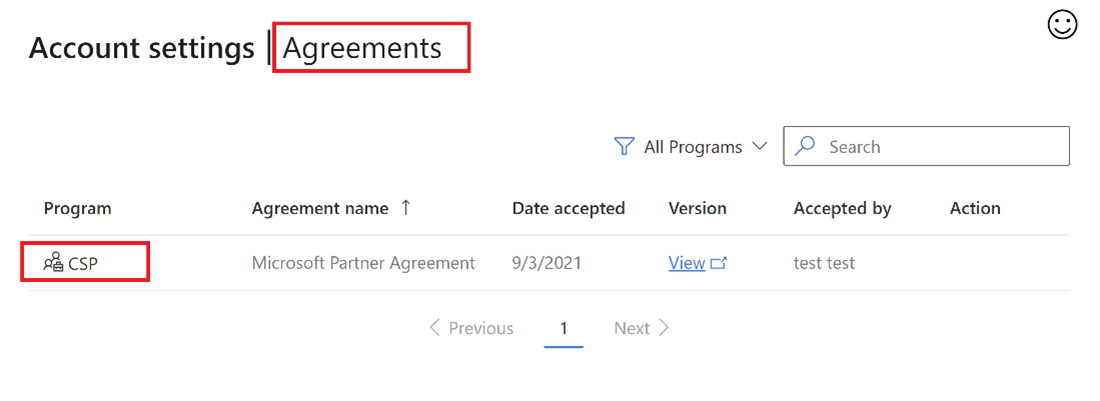Découvrir le Contrat Partenaire Microsoft (MPA) pour les partenaires du programme Fournisseur de solutions Cloud
Rôles appropriés : administrateur général
Le Contrat Partenaire Microsoft offre aux partenaires Microsoft un contrat de partenariat unifié et accepté numériquement. Il a un ensemble principal de termes perpétuels. Ces termes aident Microsoft, les partenaires et les clients à prendre en charge la confidentialité et la sécurité des données. Ils favorisent également la conformité et encouragent les bonnes pratiques commerciales.
Tous les partenaires du programme fournisseur de solutions Cloud (CSP) (y compris les fournisseurs indirects, les revendeurs indirects et les partenaires de facturation directe) doivent signer le Contrat Partenaire Microsoft en ligne dans l’Espace partenaires. Les partenaires de fournisseurs directs et indirects qui opèrent dans le cloud Microsoft pour le gouvernement des États-Unis peuvent également signer l’MPA à partir de l’Espace partenaires.
Pour continuer à participer au programme CSP, vous devez d’abord signer le Contrat Partenaire Microsoft. Si vous n’avez pas signé le contrat, vous recevrez des rappels de l’Espace partenaires que vous pouvez facilement signer le contrat à partir de l’Espace partenaires.
Remarque
La stratégie du Contrat Partenaire Microsoft doit être signée dans chacune des régions CSP où votre société a une activité de fournisseur de solutions Cloud. Pour en savoir plus, consultez fournisseur de solutions Cloud programme des marchés régionaux et des devises où vous pouvez vendre des offres CSP.
Vérifiez que votre PartnerID est actif
Si vous n’avez pas de compte ou d’ID microsoft AI Cloud Partner Program, vous devez d’abord rejoindre le programme Microsoft AI Cloud Partner. Vous pouvez d’abord vous inscrire au programme lors de l’inscription au programme fournisseur de solutions Cloud. Découvrez comment rejoindre le programme Microsoft AI Cloud Partner.
Connectez-vous à l’Espace partenaires avec les informations d’identification de votre compte Microsoft AI Cloud Partner Program, puis sélectionnez l’icône Paramètres (engrenage).
Sélectionnez Paramètres du compte, puis Informations légales. Sélectionnez l’onglet Partenaire sur la page. Si l’onglet Partenaire n’est pas visible, contactez l’administrateur partenaire du programme Microsoft AI Cloud Partner pour case activée’état du programme Microsoft AI Cloud Partner.
Consultez la section Informations sur le programme. Si l’état du programme Microsoft AI Cloud Partner est Actif, vous êtes partenaire actif du programme Microsoft AI Cloud Partner dans l’Espace partenaires.
Si l’état du programme Microsoft AI Cloud Partner est refusé/rejeté ou en attente, la vérification de votre compte a échoué. Lisez les informations de votre compte lorsque vous vous inscrivez dans un nouveau programme Espace partenaires pour savoir comment résoudre le problème de vérification.
Remarque
Les informations d’identification de votre compte PartnerID peuvent ne pas être identiques à celles de votre compte CSP.
Confirmer l’état de l’inscription du programme CSP
La signature de l’MPA nécessite que le compte de l’Espace partenaires respectif a démarré l’inscription dans l’un des niveaux du programme CSP ; il est recommandé que vous case activée ce premier.
Connectez-vous à l’Espace partenaires avec vos informations d’identification d’administrateur général CSP, puis sélectionnez l’icône Paramètres (engrenage).
Sélectionnez Paramètres du compte, puis sélectionnez Informations légales sous Profil de l’organisation.
Sélectionnez l’onglet Revendeur sur la page. Développez la section Informations du programme en cliquant sur le symbole (>). S’il n’existe aucun état de Fournisseur de solutions Microsoft Cloud répertorié, commencez le processus d’inscription pour le programme partenaire CSP souhaité.
Si Fournisseur de solutions Microsoft Cloud’état est Actif, le compte Espace partenaires dispose d’une inscription de programme CSP actif et les spécificités du niveau programme sont répertoriées directement ci-dessous.
Si Fournisseur de solutions Microsoft Cloud’état est qualifié, accédez à la page Contrats pour accepter le Contrat Partenaire Microsoft et terminer l’inscription du programme CSP.
Si l’état de vérification du compte est rejeté ou refusé, la vérification du compte a échoué. Pour savoir comment résoudre le problème de vérification, passez en revue les informations de votre compte lorsque vous vous inscrivez dans un nouveau programme Espace partenaires.
Si vous avez précédemment déménagé à l’Espace partenaires en tant que partenaire CSP, acceptez le Contrat Partenaire Microsoft sur la page Contrats à l’aide des informations d’identification de l’administrateur général. Vous pouvez confirmer que le Contrat Partenaire Microsoft a déjà été signé à partir des informations du programme de profiljuridique ou en recherchant le Contrat Partenaire Microsoft dans la page Contrats.
Pour les comptes inscrits en tant que revendeur indirect CSP, n’oubliez pas d’accepter la demande de relation CSP avec le fournisseur indirect souhaité.
Signer le Contrat Partenaire Microsoft
Seuls les comptes disposant d’informations d’identification d’administrateur général sur le locataire CSP peuvent afficher et signer MPA dans l’Espace partenaires. Pour case activée rôles de compte, accédez à gestion des utilisateurs et case activée que le compte connecté est marqué global Administration. Si ce n’est pas le cas, le compte ne peut pas être utilisé pour signer le MPA. Vous trouverez la liste des administrateurs généraux pour le compte de l’Espace partenaires CSP sur la page gestion des utilisateurs.
Connectez-vous à l’Espace partenaires avec vos informations d’identification d’administrateur général CSP, puis sélectionnez l’icône Paramètres (engrenage).
Sélectionnez Paramètres du compte, puis sélectionnez Contrats.
Remarque
S’il n’existe aucune Contrat Partenaire Microsoft répertoriée dans la table, le rôle sur le compte connecté n’est pas un administrateur général. Vous pouvez utiliser des Administration globaux existants pour signer le MPA.
Pour afficher et télécharger le Contrat Partenaire Microsoft avant de le signer, sélectionnez le lien Afficher.
Pour signer le Contrat Partenaire Microsoft, sélectionnez le lien Accepter correspondant.
Vérifiez que vous avez signé le MPA
Remarque
Seul l’administrateur général de votre entreprise peut afficher et signer la MPA. Si vous n’êtes pas l’administrateur général, vous devez demander à votre administrateur général de vérifier l’MPA.
Connectez-vous à l’Espace partenaires avec vos informations d’identification d’administrateur général CSP, puis sélectionnez l’icône Paramètres (engrenage), puis sélectionnez Contrats.
Remarque
Pour vérifier l’état de votre MPA dans l’Espace partenaires, recherchez Contrat Partenaire Microsoft sur la page Contrats. Vérifiez s’il existe des actions en attente ou si l’accord a été accepté à partir de la vue table.
Étapes suivantes
Commentaires
Bientôt disponible : Tout au long de 2024, nous allons supprimer progressivement GitHub Issues comme mécanisme de commentaires pour le contenu et le remplacer par un nouveau système de commentaires. Pour plus d’informations, consultez https://aka.ms/ContentUserFeedback.
Envoyer et afficher des commentaires pour